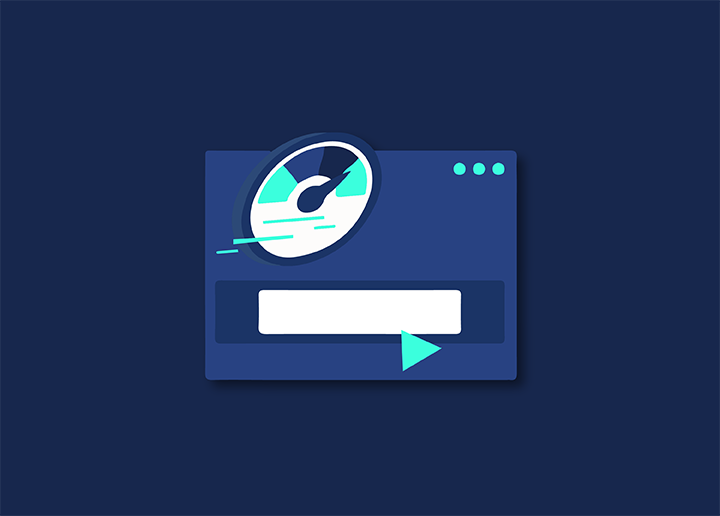Come potete assicurarvi che i vostri visitatori possano caricare i vostri link all'istante? Avete bisogno di una tecnologia chiamata link loading. Questa tecnologia precarica automaticamente i link in modo che i visitatori possano vedere il contenuto non appena vi fanno clic. Lo scopo di questo post è di fornire istruzioni su come aggiungere il precaricamento dei link ai blog WordPress.
Lo scopo di questo post è fornire una spiegazione dettagliata di come precaricare i link in WordPress.
Contenuti
TogglePerché precaricare i link in WordPress?
È possibile impostare il browser in modo che precarichi il link in background per accelerare i tempi di caricamento. Il visitatore trova il link già caricato quando fa clic sul link. Se un visitatore trova tutto velocemente sul vostro sito web, è probabile che vi rimanga. Di conseguenza, riceverete notevoli vantaggi in termini di SEO.
Se le pagine interne sono precaricate, è più probabile che i visitatori rimangano sul vostro sito web per un periodo più lungo e visualizzino un maggior numero di pagine grazie alla velocità del sito. Pertanto, è possibile migliorare la SEO di WordPress aumentando la velocità del sito.
Sebbene ci siano molte cose da fare per rendere più veloce il vostro sito WordPress, il precaricamento dei link è una delle cose più semplici da fare e può essere di grande aiuto per la velocità del vostro sito.
Tuttavia, se volete impostare il precaricamento nel modo giusto, dovete assicurarvi di evitare alcuni errori comuni. Ad esempio, un'impostazione troppo aggressiva e il precaricamento di tutti i link interni potrebbe avere l'effetto opposto e persino causare un crash del server.
Come precaricare i link in WordPress: Usare il plugin Flying Pages
La prima cosa da fare è scaricare il plugin Flying Pages e installarlo nella dashboard di WordPress.
Ora, dalla dashboard di WordPress, andare su Impostazioni -> Pagine volanti e selezionare l'opzione Pagine volanti. Controllare la configurazione del plugin nella scheda Impostazioni e, se è necessario apportare modifiche, farlo.
La prima opzione che viene presentata è "Ritardo per l'avvio del precaricamento". Per impostazione predefinita, questa opzione ha un valore pari a 0, ma si ha la possibilità di modificarlo, ma si consiglia di mantenerlo così. Se si aumenta il numero, l'avvio del processo subirà un ritardo.
Di conseguenza, è necessario scegliere il numero massimo di richieste al secondo, poiché più basso è il numero, minore sarà l'impatto sul server. Il valore predefinito è accettabile se non si dispone di un sito web esteso con un gran numero di visitatori contemporaneamente.
Sta a voi decidere se mantenere le altre impostazioni così come sono o modificarle in base alle vostre esigenze. Non dimenticate di premere il pulsante Salva modifiche alla fine del processo, in modo da salvare le modifiche.
Come precaricare le richieste di chiavi: Caratteri, JS e CSS
Il precaricamento delle risorse è una tecnica che può essere utilizzata per migliorare le prestazioni della pagina web. Precaricando le richieste chiave, si può garantire che le risorse necessarie siano disponibili quando l'utente ne ha bisogno. CSS, JS e font sono tutti esempi di risorse che possono essere precaricate. Per precaricare i CSS, si può usare la regola @font-face. Per il JavaScript, si può usare la libreria PreloadJS. E per i font, si può usare Font Awesome o Google Fonts.
Come precaricare iCSS
Ecco una sintassi per precaricare le richieste chiave dei file CSS:
<link rel=”preload” href=”style.css” as=”style”>
Precaricare JS
Questa è una sintassi per precaricare le richieste chiave dei file JavaScript:
<link rel=”preload” href=”main.js” as=”script”>
Precaricare i font
La sintassi per precaricare le richieste di chiavi dei file di font sarà la seguente:
<link rel=”preload” href=”font.woff2″ as=”font” type=”font/woff2″ crossorigin>
Caratteri di Google
Di seguito è riportata la sintassi per precaricare le richieste chiave dei font di Google:
<link rel=”preload” href=”https://fonts.googleapis.com/css2?family=Roboto&display=swap” as=”style” crossorigin>
Font Awesome
Questa è una sintassi per precaricare le richieste chiave di Font Awesome:
<link rel=”preload” href=”/wp-content/theme/fonts/fontawesome-Webfont.woff2” as=”font” crossorigin>
Questi sono i tipi di file più comuni che si notano nell'avviso di precaricamento delle richieste chiave di Google PageSpeed Insights.
I metodi sopra descritti possono aiutare a risolvere l'avviso di precaricamento delle richieste di chiavi di Google PageSpeed Insights. È possibile applicare questi metodi a qualsiasi sito web.
Sommario: Precaricare i font
<link rel=’preload’ href=’/image.png’ as=’image’>
<link rel=’preload’ href=’/style.css’ as=’style’>
<link rel=’preload’ href=’/script.js’ as=’script’>
<link rel=’preload’ href=’/font.woff2′ as=’font’ crossorigin>
Precaricare le richieste di chiavi utilizzando i plugin di WordPress
È possibile precaricare le richieste di chiavi in WordPress utilizzando i plugin WordPress di precaricamento delle richieste di chiavi come Pre* Party Resource Hints, Autoptimize, WP Rocket e Asset CleanUp ecc. Questi plugin vi aiuteranno a risolvere l'avviso di precaricamento delle richieste di chiavi di WordPress.
Ecco i plugin più popolari con la funzione di precaricamento delle richieste di chiavi.
Suggerimenti sulle risorse prima della festa
Pre* Party Resource Hints è uno dei migliori plugin che offre numerosi controlli e la possibilità di aggiungere risorse critiche che si desidera siano precaricate visivamente.
Installate e attivate questo plugin sul vostro sito WordPress, quindi accedete al menu Pre* Party dal vostro cruscotto WordPress. Troverete la seguente schermata.
Nelle impostazioni del plugin, nella scheda Inserisci suggerimenti, è presente la casella Aggiungi un nuovo suggerimento di risorsa. Per precaricare una risorsa, andare al report PageSpeed Insights per trovare l'avviso di precaricamento delle richieste chiave.
WP Rocket
Il precaricamento delle richieste di chiavi è un ottimo modo per migliorare le prestazioni del vostro sito WordPress. WP Rocket è un popolare plugin che può aiutarvi in questo senso. È facile da usare e ha molte funzioni che possono aiutarvi a migliorare le prestazioni del vostro sito.
Andate su Impostazioni > WP Rocket > Preload dalla vostra dashboard di WordPress per precaricare le richieste chiave in WordPress utilizzando il plugin WP Rocket. Scorrete quindi fino alla fine della pagina, dove troverete la sezione Preload Fonts.
Ottimizzazione automatica
Se volete migliorare le prestazioni del vostro sito WordPress, una delle prime cose da fare è installare il plugin Autoptimize. Autoptimize velocizza il vostro sito ottimizzando i file CSS e JavaScript. Minimizza inoltre l'HTML e memorizza nella cache le pagine, caricandole più velocemente per i visitatori abituali. Una delle funzioni più apprezzate è l'opzione di precaricamento delle richieste di chiavi per i siti WordPress.
Dalla dashboard di WordPress, andare su Impostazioni > Ottimizzazione automatica > Extra per precaricare le richieste chiave usando Autoptimiz. Tutto ciò che dovete fare è inserire i link nella casella che avete ottenuto dall'avviso di precaricamento delle richieste chiave in PageSpeed Insights. Assicurarsi di separare più link con delle virgole.
Perfmatters
Questo plugin premium offre le opzioni di preload, preconnect e prefetch. È possibile controllarle in Impostazioni di Perfmatters→Extras→Preloading.
Il precaricamento di link e richieste sul vostro sito web è stato attivato con successo.
Potete trovare altri articoli come questo su Seahawk Media.